AVI to wysoce skompresowany format audio i wideo obsługiwany przez wiele odtwarzaczy multimedialnych. Ale nie wszystkie odtwarzacze mogą odtwarzać pliki AVI. Niektóre gorące urządzenia nie obsługują odtwarzania plików AVI, takie jak iPhone, iPad, iPod, PSP i wiele urządzeń z systemem Android. Jest to denerwujące dla użytkowników komputerów Mac, ponieważ komputer Mac nie obsługuje odtwarzania plików AVI. Aby mieć pewność, że będziesz mógł odtwarzać pliki AVI na tych urządzeniach i na komputerze Mac, pierwszą rzeczą, którą powinieneś zrobić, to przekonwertować AVI do formatu MP4, ponieważ MP4 jest najpopularniejszym i najczęściej obsługiwanym formatem wideo. Jest obsługiwany przez każdego gracza.
Aby pomóc Ci w konwersji plików AVI do MP4, możesz tutaj znaleźć kilka metod łatwej konwersji.
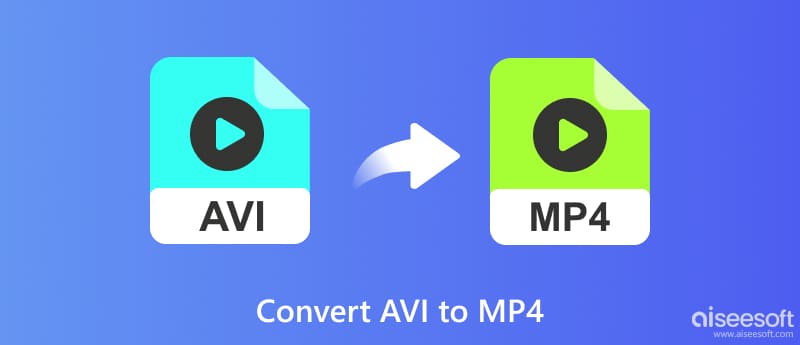
Aby przekonwertować AVI na MP4, możesz użyć stabilnego i bezstratnego Konwerter AVI do MP4 który jest najlepszym konwerterem AVI na MP4. Być może wiesz, że może konwertować MP4 na XviD, ale może również pomóc w konwersji z AVI na MP4. Ponadto pozwala z łatwością konwertować dowolne formaty wideo na MP4 w systemie Windows lub Mac. Instrukcje są następujące:

112,378 Pliki do Pobrania
Aiseesoft Video Converter Ultimate
100% bezpieczeństwa. Bez reklam.
100% bezpieczeństwa. Bez reklam.
Możesz pobrać konwerter AVI na MP4 z oficjalnej strony internetowej. Wybierz odpowiednią wersję (Windows lub Mac) zgodnie z systemem komputerowym.
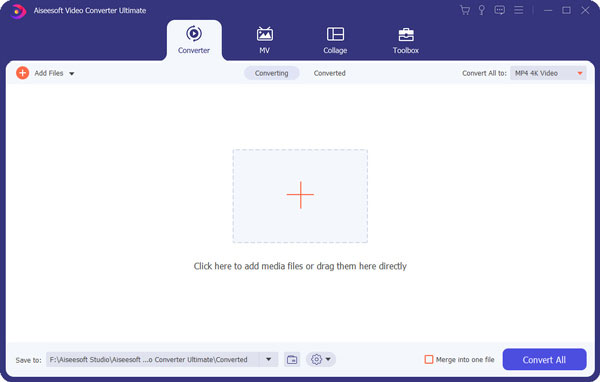
Po zainstalowaniu tego AVI do MP4 Converter, uruchom go i kliknij „Dodaj plik” i załaduj pliki AVI, które chcesz przekonwertować. Jeśli wszystkie filmy, które chcesz przekonwertować, znajdują się w folderze, możesz dodać cały folder, klikając „Dodaj folder”.

Kliknij przycisk rozwijany po prawej stronie „Profil”, wpisz „MP4” w polu szybkiego wyszukiwania, wszystkie formaty MP4 zostaną szybko odfiltrowane. Możesz szybko znaleźć właściwy. Możesz też przesunąć kursor myszy nad Ogólne wideo i znaleźć format MP4 po prawej stronie.

Kliknij przycisk „Konwertuj”. Po kilku minutach oczekiwania konwersja z AVI na MP4 zostanie zakończona z doskonałą jakością wideo.

100% bezpieczeństwa. Bez reklam.
100% bezpieczeństwa. Bez reklam.
Korzystając z tego konwertera MP4, zwróć uwagę na 3 wskazówki poniżej:
VLC Media Player to popularny i potężny odtwarzacz, którego można również używać do konwersji plików wideo. Obsługuje systemy Windows, Mac, Linux i Android. To bezpłatne oprogramowanie ma przejrzysty interfejs, dzięki czemu można szybko nauczyć się z niego korzystać. Można go używać do konwersji różnych formatów wideo, takich jak MP4, AVI, MKV, MOV itp. Umożliwia także przesyłanie strumieniowe online. Najlepiej sprawdzi się dla osób poszukujących wszechstronnego konwertera. Oto kroki, aby przekonwertować AVI na MP4 za pomocą VLC.
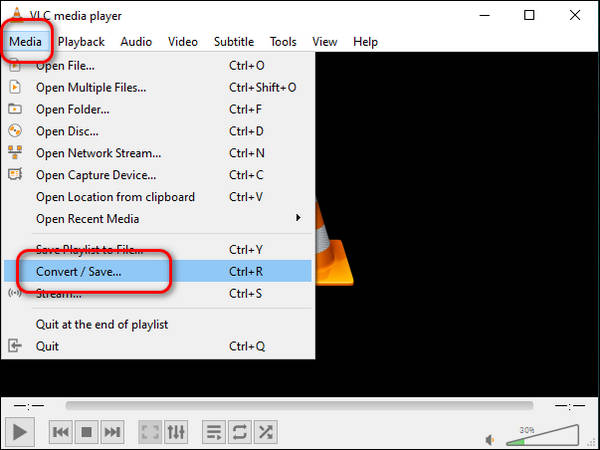
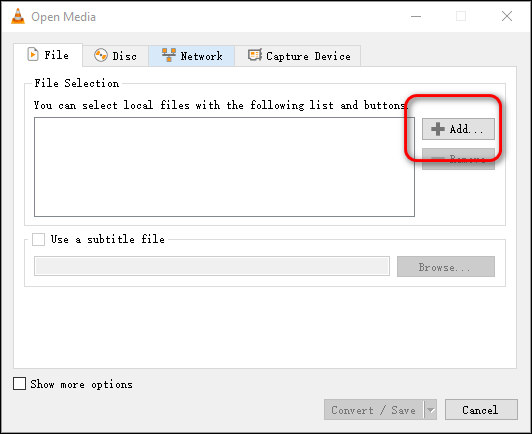
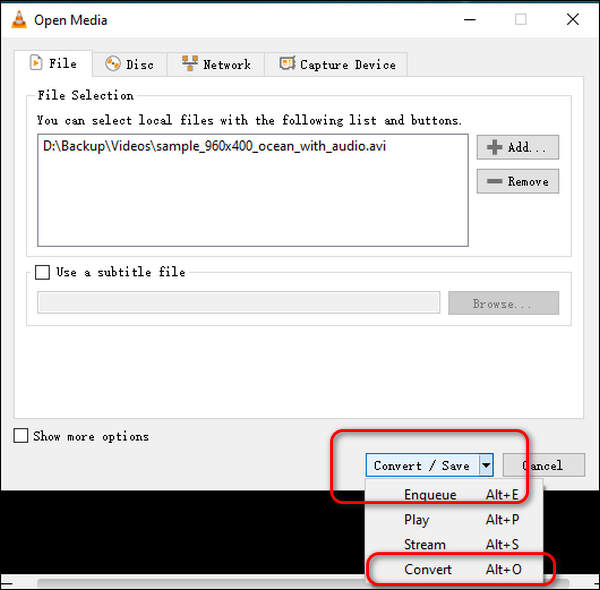
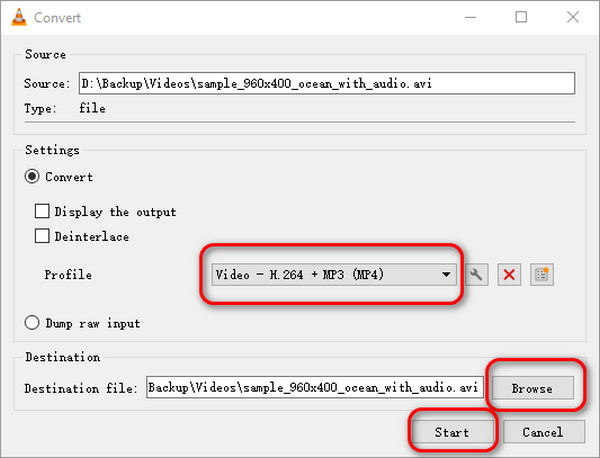
Ale obsługuje tylko konwersję do 9 formatów wideo i jednego formatu audio, w tym MP4, Webm, OGG itp.
HandBrake to darmowy transkoder o otwartym kodzie źródłowym, który pomaga konwertować różne formaty wideo, w tym MP4, AVI, MKV, WebMd i inne. Jest dostępny w systemie Windows (10 i nowsze), mac OS (10.13 i nowsze) oraz Linux. Jako potężny transkoder umożliwia także wsadową konwersję wideo. Jeśli więc chcesz konwertować wiele filmów jednocześnie, HandBrake jest dla Ciebie najlepszy. Oto kroki, aby przekonwertować AVI na MP4 za pomocą HandBrake.
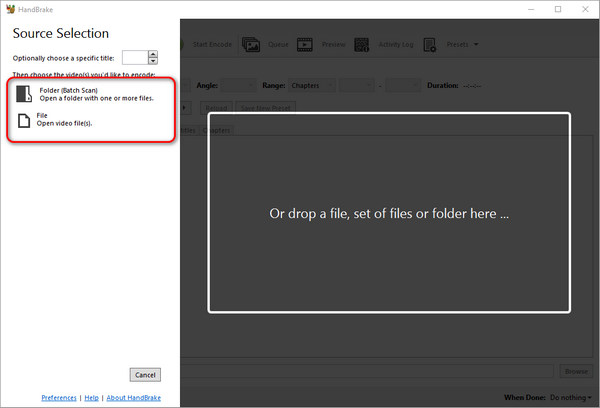
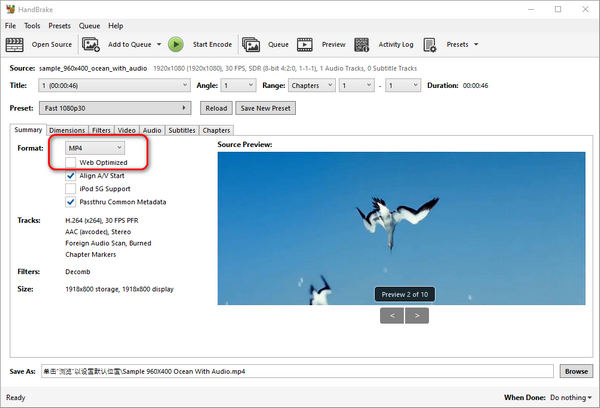
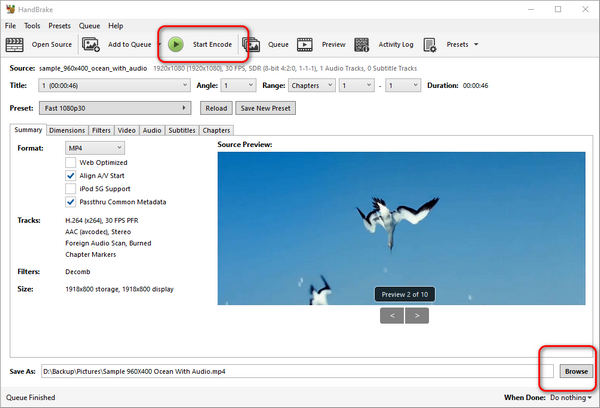
Jednak nie jest tak łatwy w użyciu jak Aiseesoft Video Converter Ultimate i znalezienie przycisku służącego do konwersji zajęło mi trochę czasu.
QuickTime Player to wbudowany odtwarzacz, który ma więcej funkcji niż zwykły odtwarzacz. Dla użytkowników komputerów Mac, którzy chcą odtwarzać i konwertować pliki wideo, najlepszym wyborem będzie QuickTime Player. Obsługuje komputery Mac i Windows. Pamiętaj, że powinieneś uaktualnić program QuickTime Player Pro do konwersji pliku AVI na plik MP4. Poniżej znajdziesz kilka kroków.
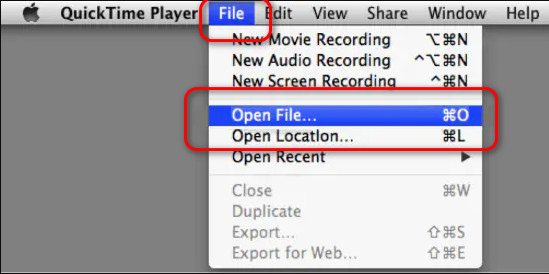
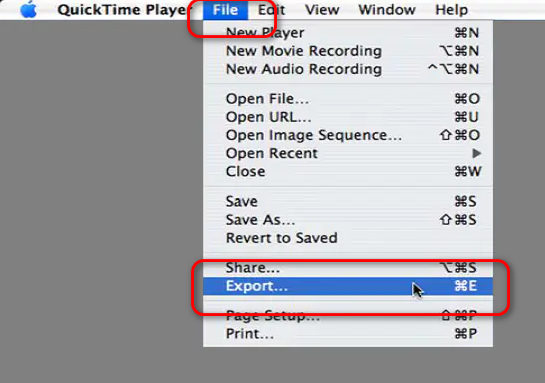
Ale dla użytkowników, którzy chcą zmienić język na inny, QuickTime Player zawiedzie.
Oprócz powyższej metody możesz także przekonwertować AVI do MP4 za darmo za pomocą Darmowy konwerter wideo. Jest to bezpłatne narzędzie do konwersji niemal różnych formatów wideo i audio, w tym MP4, AVI, MKV, FLV, AVI, MOV, MP3 itp. Można je pobrać na systemy Windows i Mac. Teraz zobaczymy konkretne procedury:
100% bezpieczeństwa. Bez reklam.
100% bezpieczeństwa. Bez reklam.
Po pobraniu bezpłatnego oprogramowania konwertującego możesz zainstalować i uruchomić go na swoim komputerze. Następnie możesz kliknąć „Dodaj plik”, aby zaimportować plik AVI do programu.
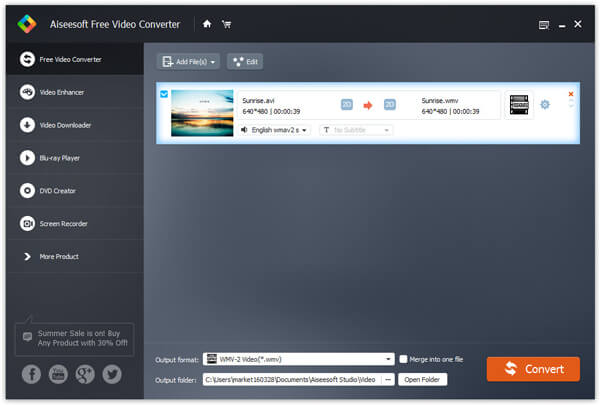
Aby uzyskać niestandardowe wideo przed konwersją, możesz kliknąć „Edytuj”, aby zrobić więcej. Tutaj możesz obracać wideo, włączać ustawienia 3D, dodawać znak wodny, przycinać rozmiar obszaru wideo, przycinać i scalać wideo oraz ustawiać efekt wideo / audio.
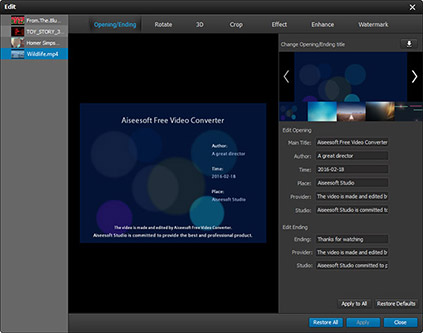
W tym kroku możesz kliknąć przycisk rozwijany „Profil”, aby wybrać docelowy format wideo. Tutaj możesz po prostu wybrać MP4. Następnie możesz kliknąć „Konwertuj”, aby dokonać konwersji wideo jednym kliknięciem.
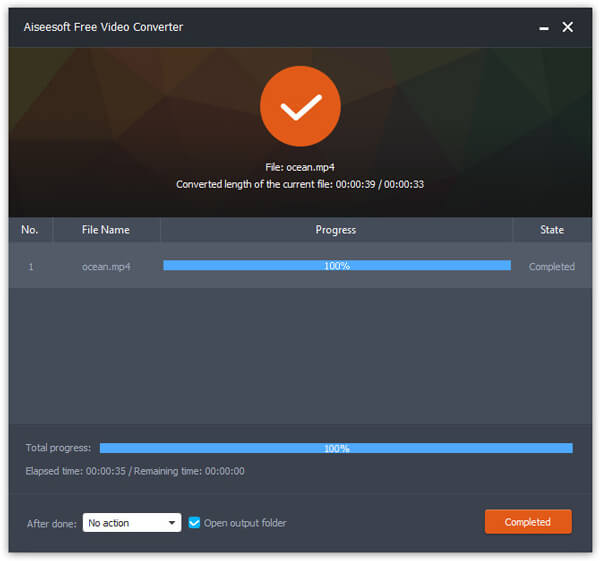
Aiseesoft Online Video Converter jest najlepszy dla użytkowników, którzy nie chcą pobierać dodatkowych konwerterów w celu przesłania AVI do MP4. Jest prosty w użyciu i bardzo wygodny. Możesz z niego korzystać, jeśli masz przeglądarkę. Obsługuje wiele formatów multimediów, w tym MP4, AVI, MP3, AAC, AC3, WMA, WAV itp. Oto kroki, jak korzystać z tego wspaniałego narzędzia online.
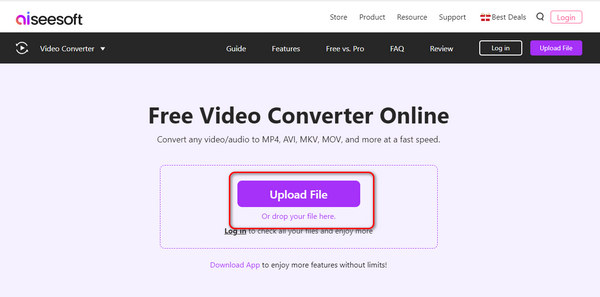
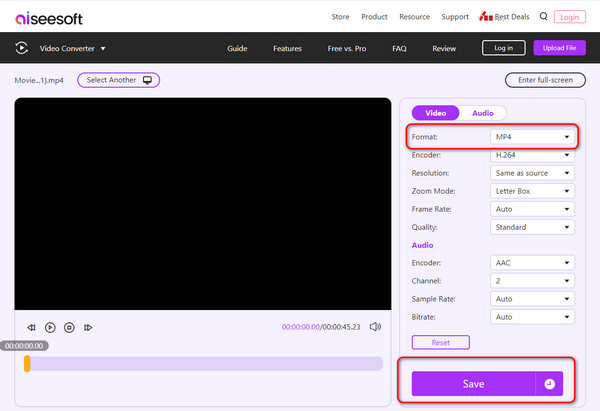
Czy konwersja AVI do MP4 wpływa na jakość?
Podczas konwersji AVI na MP4 następuje niewielka utrata jakości, ale jest ona nieistotna. Co więcej, używane narzędzia konwertujące również wpływają na jakość wideo.
Czy napisy zostaną zapisane podczas konwersji?
Większość konwerterów domyślnie zachowuje napisy podczas konwersji. Jeśli jednak chcesz mieć pewność, że nic nie pójdzie źle, sprawdź ustawienia przed rozpoczęciem konwersji.
Czy MP4 działa na wszystkich odtwarzaczach?
MP4 to jeden z najczęściej używanych formatów wideo i ogólnie można go odtwarzać na wszystkich odtwarzaczach dostępnych na rynku.
Wnioski
W tym artykule polecamy różne narzędzia, które pomogą Ci w konwersji AVI do MP4 lub odwrotnie. Konwersję można przeprowadzić za pomocą potężnego oprogramowania konwertującego, takiego jak Aiseesoft Video Converter Ultimate, lub po prostu za pomocą narzędzia online. Konwertery te pomogą Ci przekonwertować prawie wszystkie formaty multimediów na to, czego potrzebujesz. Na co czekasz? Po prostu wypróbuj je teraz.
Konwertuj AVI
1.1 AVI Converter
1.2 Konwerter AVI dla komputerów Mac
1.3 AVI do MP4
1.4 AVI vs MP4
1.5 AVI do WMV
1.6 AVI do MOV
1.7 AVI do MPEG
1.8 AVI do 3GP
1.9 AVI do XviD
1.10 AVI do MP3
1.11 AVI do WMA
1.12 AVI do iTunes
1.13 AVI na DVD
1.14 AVI na iPhone'a

Video Converter Ultimate to doskonały konwerter wideo, edytor i wzmacniacz do konwersji, ulepszania i edycji filmów i muzyki w formatach 1000 i nie tylko.
100% bezpieczeństwa. Bez reklam.
100% bezpieczeństwa. Bez reklam.